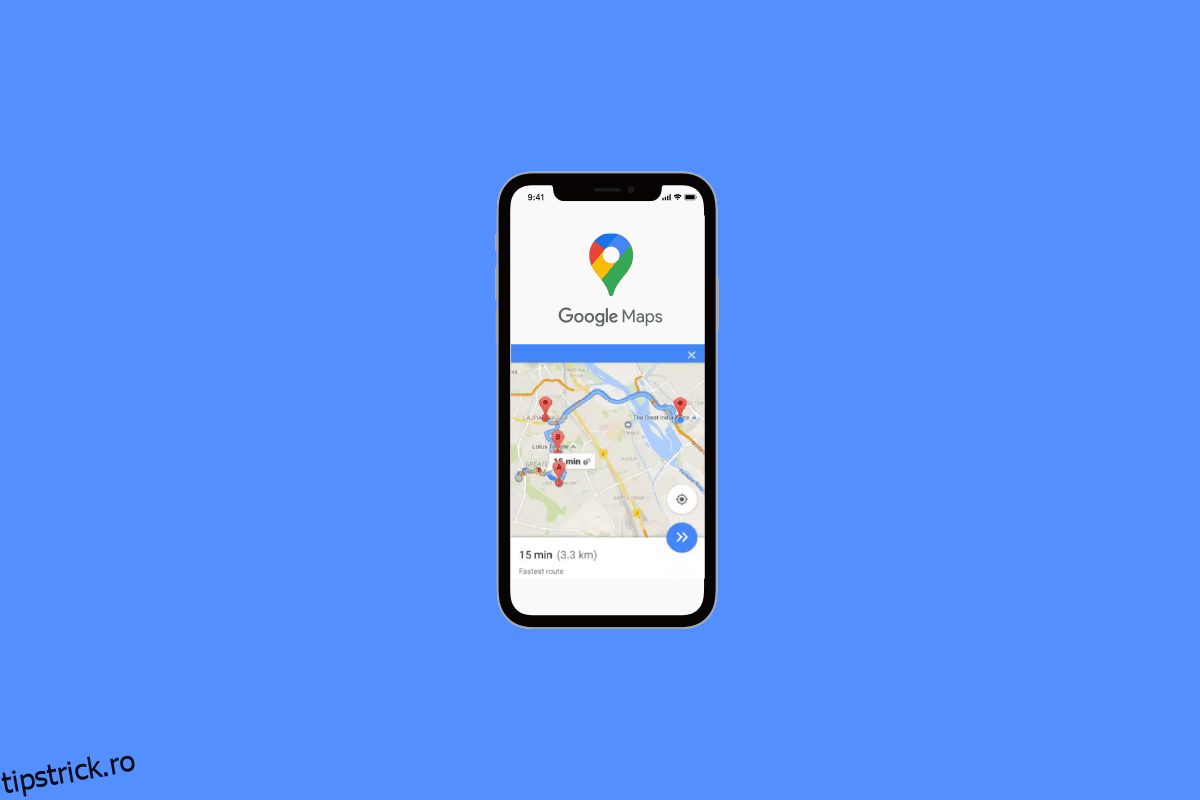Un serviciu web numit Google Maps oferă informații complete despre locații și caracteristici geografice din întreaga lume. Ca parte a aplicației web mai mari, Google Maps oferă o serie de servicii. Hărți Google oferă vederi stradale, care sunt imagini capturate de la mașini în mișcare, în diferite orașe. Este cel mai esențial și fundamental program de pe smartphone-urile noastre, iar dacă plănuiești o călătorie, Google Maps este aplicația ta pentru navigare. Îl puteți folosi pentru a urma traseul pentru a ajunge mai repede la destinații sau pentru a opta pentru o destinație mai scurtă. Setarea opțiunilor de traseu este ajutată de Google Maps. Puteți selecta traseul Google Maps preferat, mai multe destinații din setare. În plus, puteți căuta cele mai scurte rute între o serie de locații pe Google Maps. Google Maps include posibilitatea de a planifica rute; puteți folosi planificatorul de călătorie Google Maps ori de câte ori este necesar sau în timp ce faceți planuri pentru excursiile viitoare. Să trecem peste câteva instrucțiuni pentru utilizarea Google Maps pentru a parcurge cel mai rapid traseu cu mai multe locații.
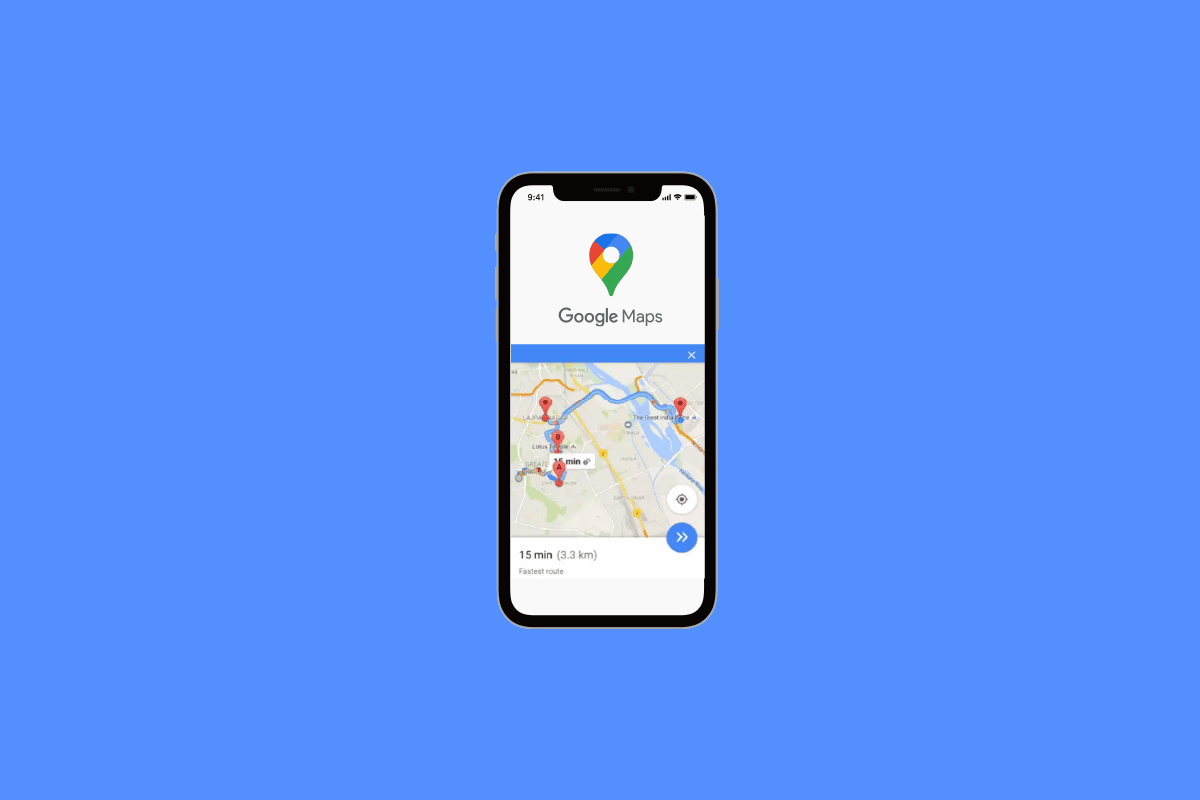
Cuprins
Cum să obțineți cel mai rapid traseu Google Maps cu mai multe destinații
Decideți mai întâi unde doriți să călătoriți, apoi împărțiți oprirea în câte doriți să adăugați – trebuie pur și simplu să le organizați în ordinea corectă.
Opțiunea I: Pe PC
1. Accesați Hărți Google pe site.
2. Apoi, faceți clic pe pictograma Direcție.
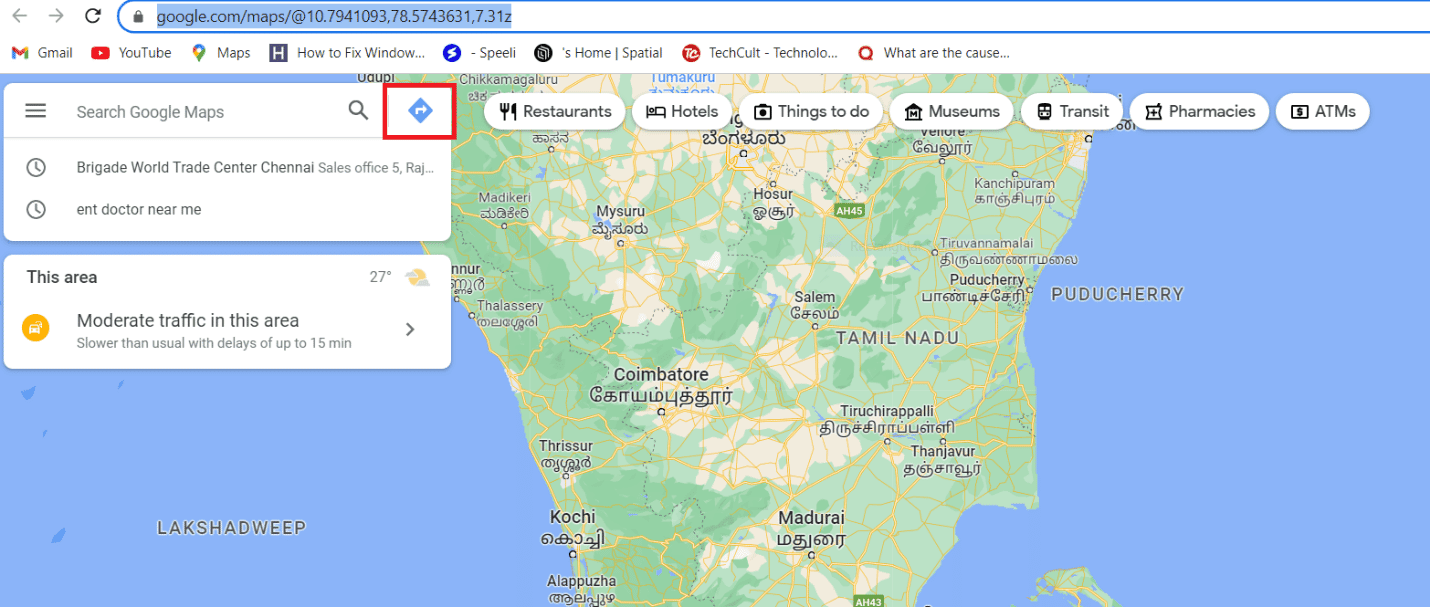
3. Adăugați un punct de plecare și o destinație.

4. Faceți clic pe Adăugare simbol în stânga, sub locație.
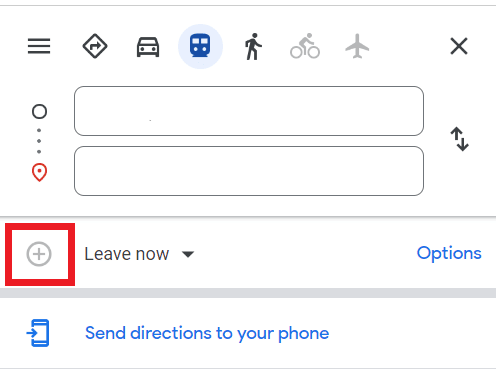
Notă: alegeți o altă locație dacă doriți să includeți o oprire. Puteți adăuga până la 10 destinații diferite. Ar trebui să rearanjați manual destinațiile pentru a obține cea mai rapidă rută pe Google Maps pentru toate destinațiile dvs. (maximum 10 opriri).
5. Continuați și faceți clic pe o rută pentru a accesa indicațiile de orientare.
Opțiunea II: Pe telefonul mobil
1. Deschideți Google Maps
2. Apăsați pe bara de căutare și introduceți destinația.
3. Apoi, selectați Direcții.
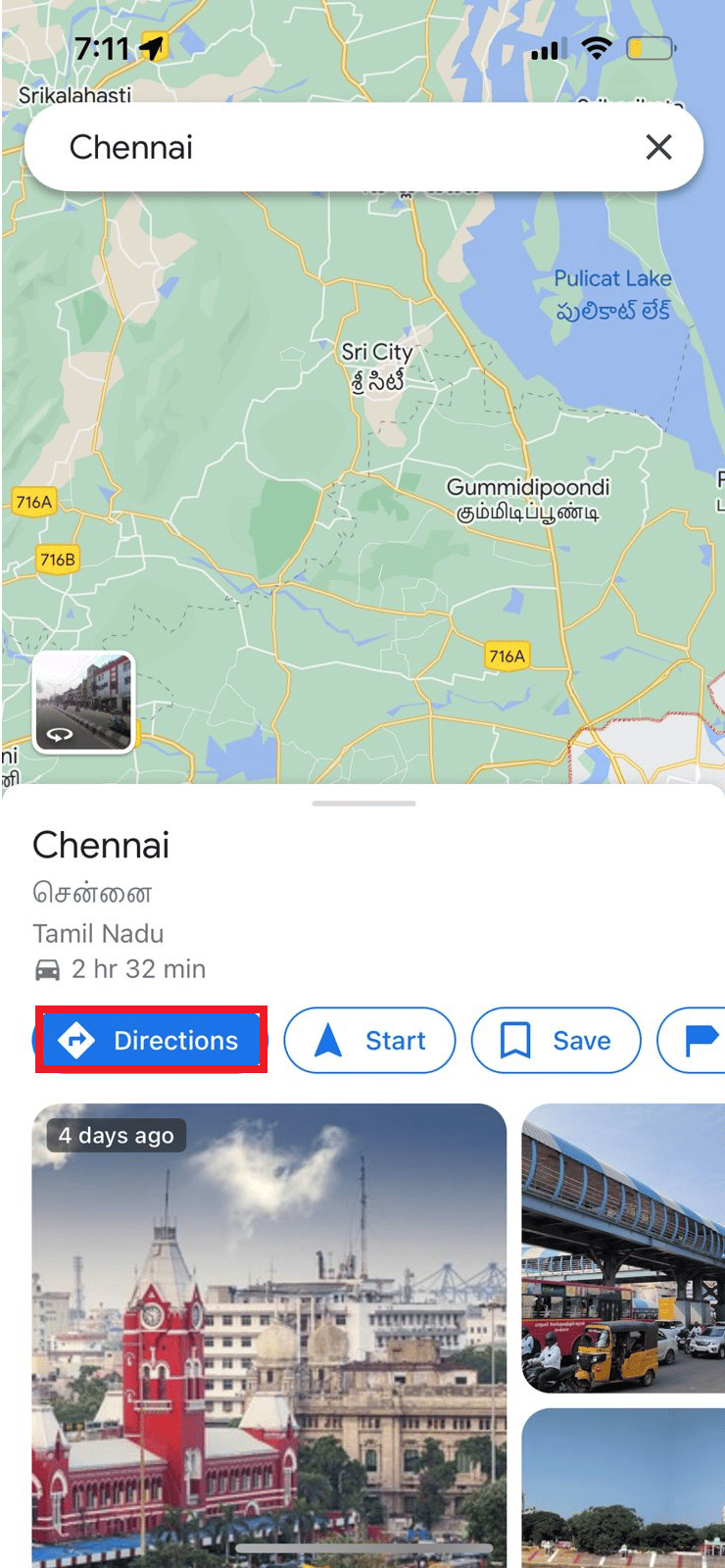
4. Apăsați pe cele trei puncte din colțul din dreapta, selectați opțiunea Adăugare oprire.
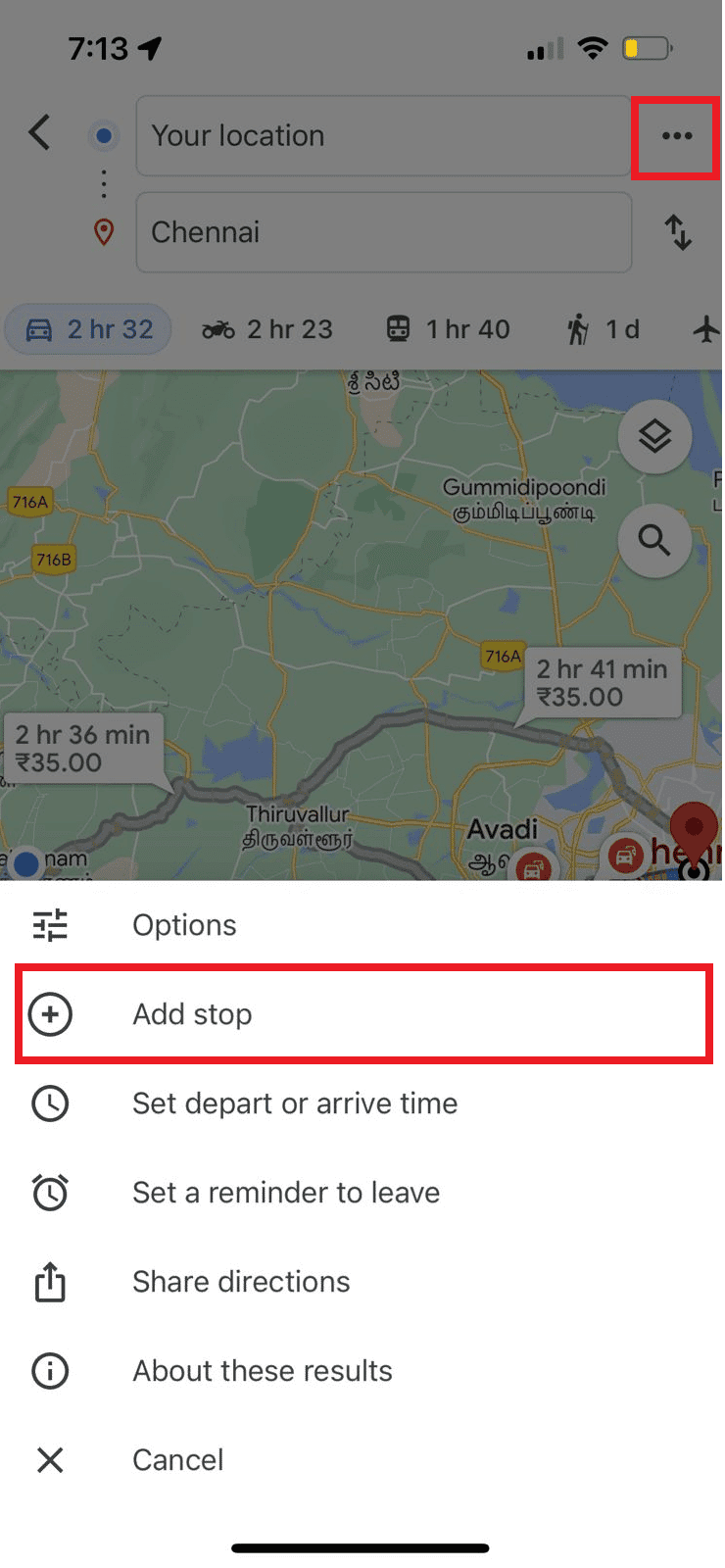
4. Va fi vizibil un al treilea punct de referință, „B”. Pentru a selecta o a doua destinație, atingeți-o.
Notă: De asemenea, îl puteți trage pentru a rearanja punctele de referință.
Prin urmare, acesta este modul în care puteți obține cel mai rapid traseu Google Maps cu mai multe destinații
Ce să faci dacă cea mai rapidă rută nu este afișată de Google Maps?
Uneori este posibil ca Google Maps să nu vă arate cea mai rapidă rută din cauza unor erori minore, cum ar fi actualizări învechite sau unele aplicații de fundal care pot întrerupe aplicația. Puteți rezolva acest lucru actualizând aplicația și ștergând memoria cache.
Metoda 1: Actualizați Google Maps
În primul rând, puteți încerca să actualizați aplicația Google Maps, așa cum se arată în pașii de mai jos.
1. Accesați aplicația Magazin Google Play.
2. Apoi, în bara de căutare de mai sus, introduceți Google Maps pentru a o deschide.
3. Atingeți butonul Actualizare.

Metoda 2: Ștergeți memoria cache a aplicației
O altă modalitate de a remedia problema este ștergerea fișierelor cache a aplicației.
1. Navigați la aplicația Setări a telefonului și deschideți-o.
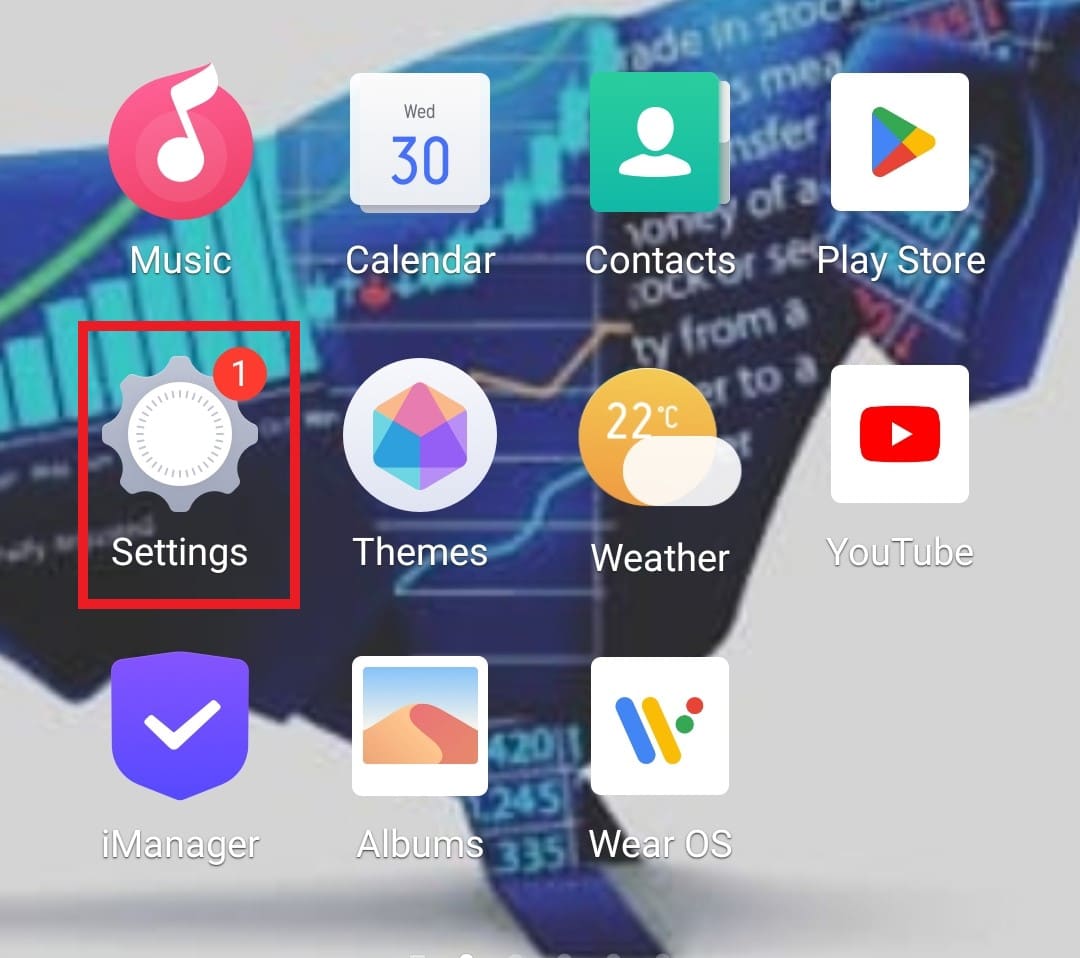
2. Acum, deschideți Aplicații și permisiuni în el.
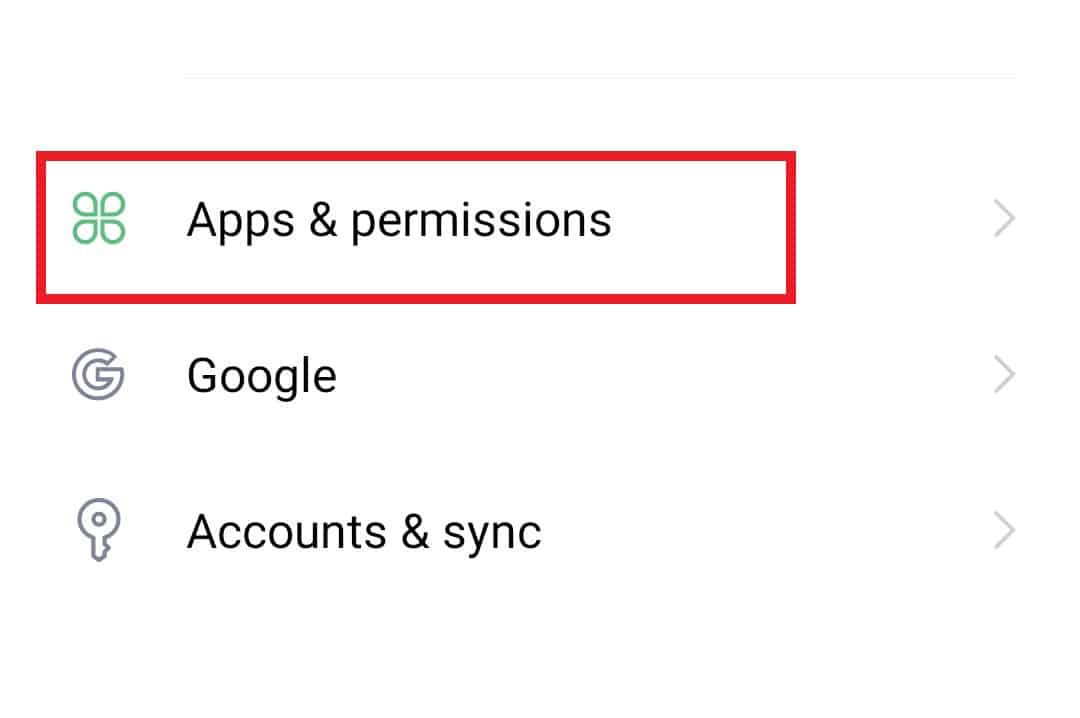
3. Apoi, selectați Manager aplicație din lista de opțiuni.
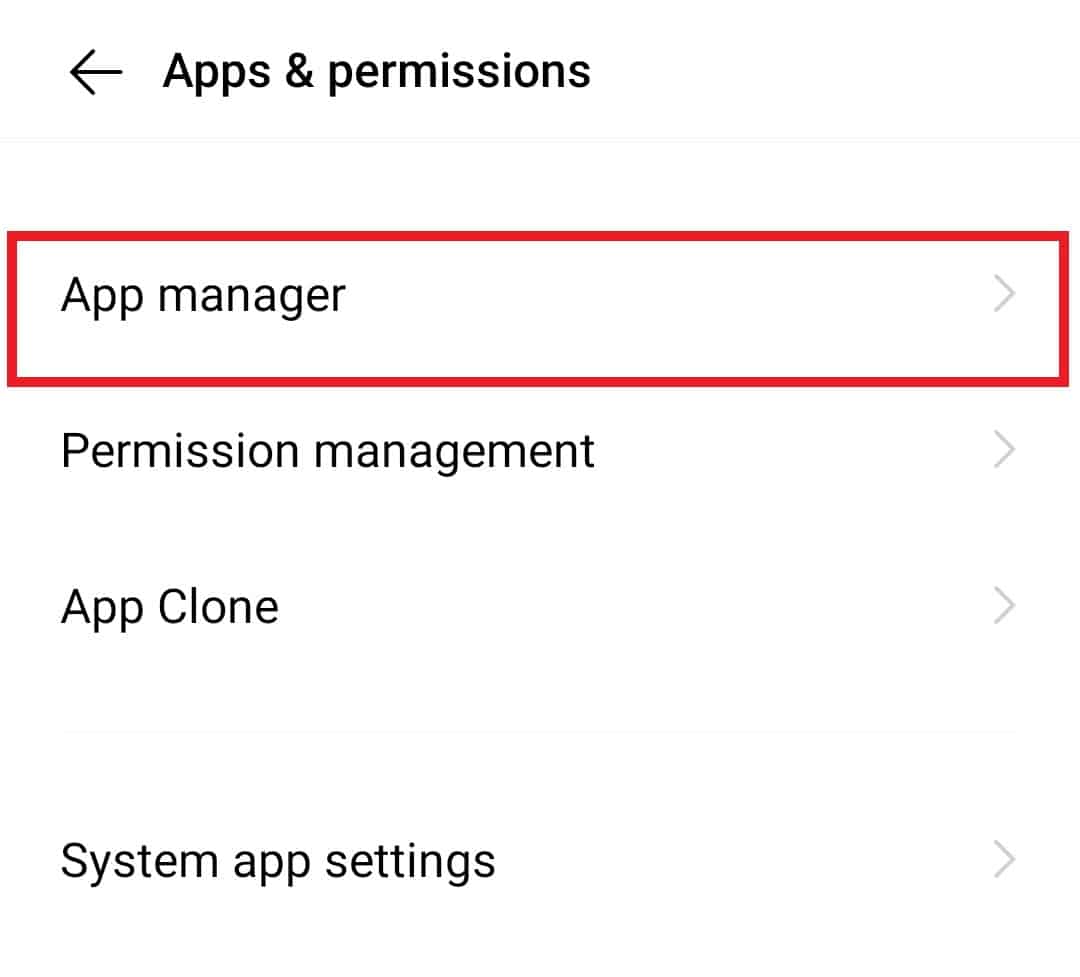
4. Acum, localizați Google Maps din listă și deschideți-o.
5. În continuare, apăsați pe Stocare în informațiile aplicației.
6. În el, mai întâi, apăsați pe Ștergeți datele și apoi pe Ștergeți memoria cache.
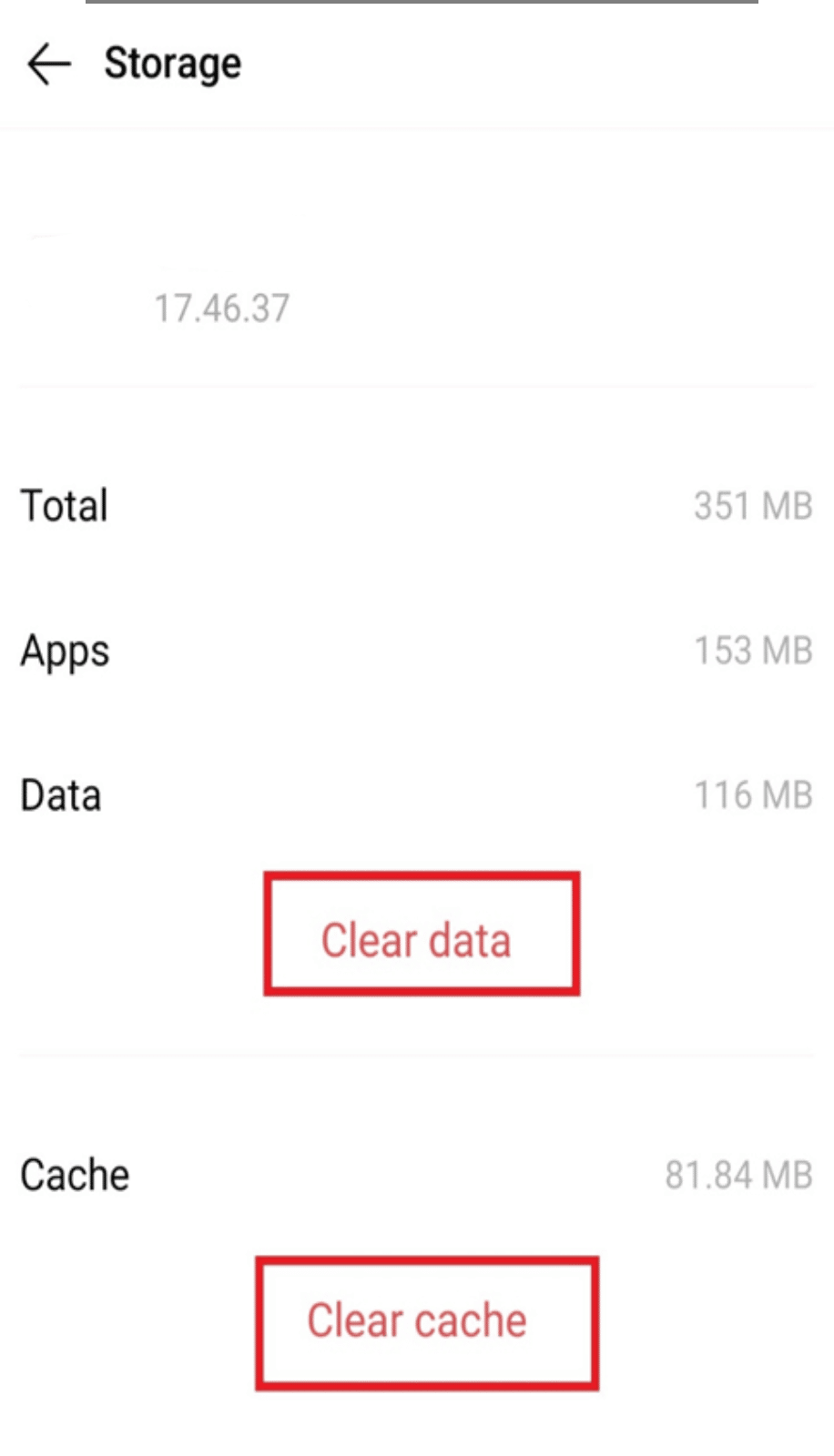
Cum să utilizați Google Maps pentru a determina cea mai scurtă rută către mai multe locații
Motivul pentru care Google Maps nu afișează cele mai scurte rute este că Google Maps va căuta o rută alternativă dacă cea mai rapidă cale conține un drum de acces controlat dacă accesul este limitat temporar.
Din fericire, există resurse pe care le puteți utiliza pentru a determina cea mai scurtă cale între mai multe locații. Deși are unele deficiențe, Google Maps este una dintre cele mai utilizate pe scară largă. Vom merge pas cu pas despre cum să folosiți Google Maps pentru a localiza cel mai scurt traseu și vom discuta despre un alt planificator de rute care vă va simplifica semnificativ viața.
Cel mai scurt traseu poate fi planificat cu ușurință folosind Google Maps. Urmați pașii indicați pentru a utiliza cel mai rapid traseu Google Maps cu mai multe destinații
1. Lansați aplicația Google Maps.
2. În bara de căutare, introduceți destinația dvs.
3. Apăsați pe Indicații.
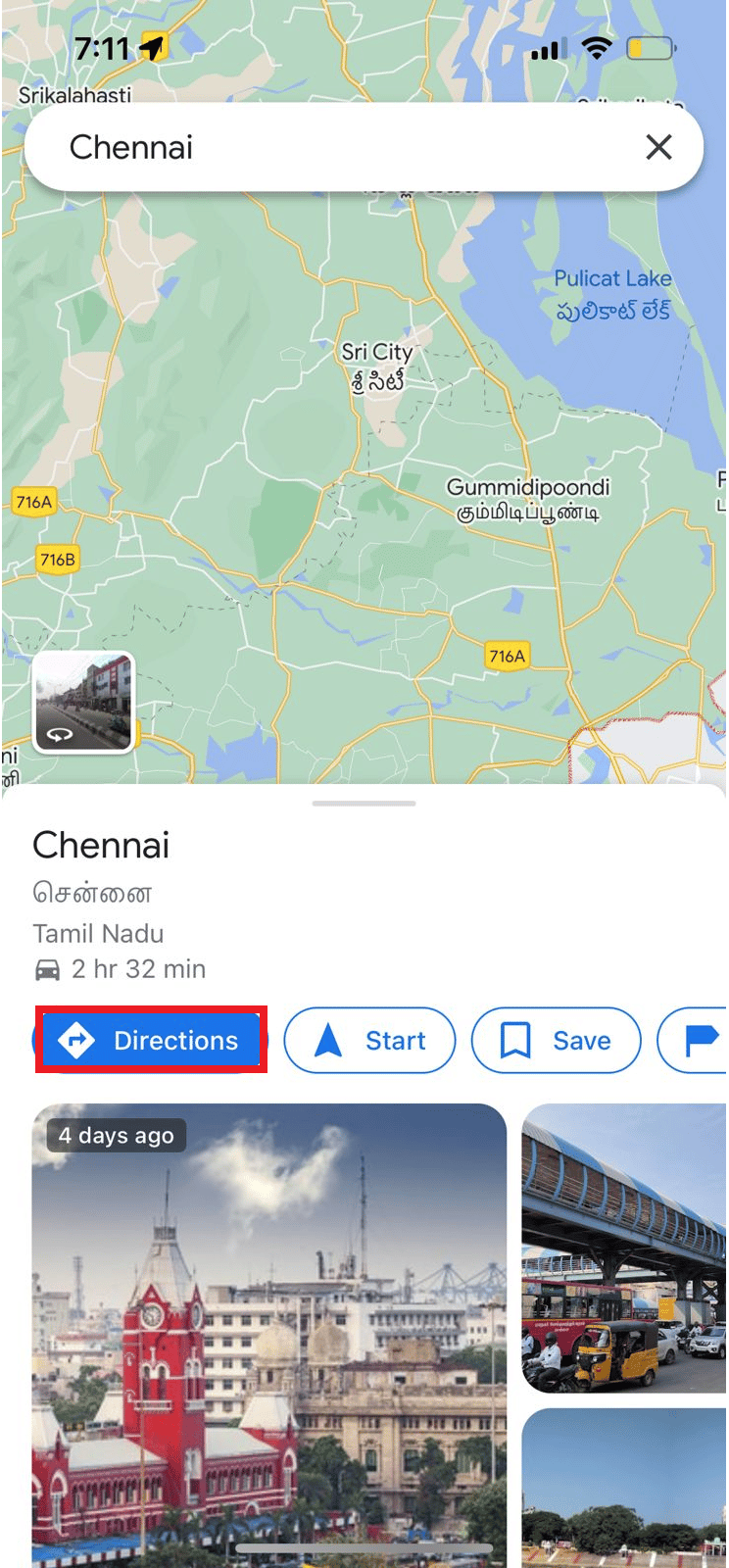
4. Pentru a anunța Google că conduceți, asigurați-vă că este selectat simbolul mașinii.
Distanța și timpul de călătorie pentru fiecare rută sunt afișate lângă ele în lista de rute posibile de la Google. Alegeți traseul cu cea mai mică distanță dacă cea mai scurtă distanță este cea pe care o preferați. Google Maps alege de obicei cel mai scurt traseu în mod implicit. Este posibil ca programul să nu arate întotdeauna cea mai scurtă rută în termeni de mile, totuși.
Ce este Google Maps Travel Planner?
Indiferent dacă planificați o singură călătorie sau o ieșire de grup, Google Maps vă poate ajuta să identificați cele mai eficiente rute. Hărți Google ar putea fi însoțitorul dvs. ideal de călătorie dacă doriți să vă îndepliniți obiectivele de vacanță, dar nu sunteți sigur cum să ajungeți acolo. Puteți accesa Google Maps de oriunde și vă ajută să vă planificați călătoria. Prin urmare, dacă călătorești des, atunci planificatorul de călătorie Google Maps te acoperă.
Pentru călătorii aventuroși, Google Maps funcționează cel mai bine pentru a localiza o serie de locații care sunt răspândite de-a lungul traseului. Ajută la găsirea de date pertinente și timpul de călătorie necesar pentru a ajunge acolo. Pe lângă furnizarea de rute multiple pentru a ajunge la destinație, afișează și traficul în timp real.
Motive pentru a utiliza Google Maps în locul altor instrumente de planificare a călătoriei
-
Ajută la programarea călătoriilor rutiere: indiferent dacă obiectivul dvs. este o călătorie pe distanță lungă sau o excursie rapidă într-un loc din apropiere, Google Maps vă ajută să alegeți locațiile ideale pentru Itinerariile dvs. de călătorie. De asemenea, va oferi sugestii de restaurante după ce ați decis locația turului. Călătoria ta ar fi una de amintit.
-
Simplu de utilizat în timpul călătoriei: Utilizarea Google Maps pentru a planifica o călătorie este mai simplă, deoarece o puteți accesa sau descărca de pe un dispozitiv mobil. Deci, odată ce itinerariul călătoriei dvs. rutiere este pregătit, puteți menține Google Maps deschis și urmați traseele. În plus, vă oferă posibilitatea de a utiliza hărți offline care includ informații cruciale, cum ar fi timpul aproximativ, punctele de viraj și distanța rămasă.
-
Oferă rute eficiente: indiferent cât de departe este locația dvs., Google Maps vă poate ajuta să găsiți rute la prețuri accesibile în câteva secunde. Restricțiile rutiere, inclusiv zonele închise, traficul de rezervă și șantierele de construcții sunt luate în considerare atunci când planificați o călătorie. Probabil că veți ajunge rapid la locația dvs. dacă utilizați hărțile aprobate de Google ca ghid.
-
Informații despre locații suplimentare: În ceea ce privește locațiile alese, Google Maps vă ține la curent cu toate informațiile pe care le deține. Împreună cu partajarea datelor despre preț, disponibilitatea estimată a orei de sosire și recenziile clienților. În plus, puteți parcurge fotografiile pe care proprietarul sau alți utilizatori ai platformei de cartografiere le-au postat.
-
Harta Google care poate fi modificată: Utilizatorii renumitei platforme de cartografiere sunt liberi să editeze informațiile și să adauge noi detalii pentru fiecare site. Ca urmare, va aduce în memorie informații importante legate de oprirea aleasă. Pe harta rutei generată, puteți adăuga, de asemenea, un cod de culoare și pictograme diferite pentru indicații de orientare. De exemplu, puteți adăuga pictograma punct pentru hoteluri sau stațiuni după cum alegeți.
-
Se conectează automat la alte hărți Google: ați avea multe aplicații Google pe smartphone dacă ați fi utilizator Google. Puteți accesa informații de pe orice altă aplicație sau dispozitiv datorită sincronizării automate a acestor aplicații cu platforma de cartografiere. Pe scurt, puteți obține planul rutei printr-o interacțiune perfectă cu serviciile bazate pe Google. Faptul că aveți aplicația Google Maps descărcată vă va asigura că celelalte produse Google sunt actualizate.
Cum să utilizați Google Maps pentru a planifica rute cu mai multe opriri
Înainte de a începe o călătorie rutieră, care poate dura timp, pregătirea itinerarului ar trebui să fie prioritatea ta principală. Metoda poate fi de fapt destul de simplu de înțeles dacă vă referiți la ghidul de mai jos și veți putea, de asemenea, să vă dați seama cum să creați cea mai scurtă și mai rapidă cale. Cu toate acestea, Google Maps nu va fi deloc utilizabil dacă adăugați mai mult de 10 destinații.
Hărți Google simplifică organizarea unei destinații cu mai multe opriri dacă faceți câteva sarcini în oraș.
Cu toate acestea, deoarece acceptă doar un număr restrâns de destinații și nu are caracteristici de optimizare, Google Maps poate fi ocazional neplăcut.
Vom trece direct la subiect, care este să proiectăm un traseu cu mai multe destinații, deoarece știți deja să adăugați numeroase destinații pe Google Maps, așa cum sa menționat anterior.
Nu este prea dificil să folosești cea mai rapidă rută Google Maps cu mai multe opriri pentru a planifica o rută. Prin urmare, dacă introduceți multe opriri pe Google Maps, trebuie să schimbați adresele în timpul în care ar trebui să conduceți.
Din păcate, Google Maps nu are capacitatea de a rearanja automat adresele, așa că, dacă doriți să faceți o rută mai rapidă, va trebui să o faceți manual.
Dacă mergi pe un traseu mai scurt, mai întâi
1. Organizați opriri
Lista trebuie împărțită în liste separate cu nouă adrese fiecare dacă are mai mult de nouă opriri.
- prin codul PIN
- fie după numele străzii sau după număr
- după cadranul urban
2. Includeți punctul de pornire al tuturor opririlor
Dacă porniți dintr-o locație diferită de cea în care vă aflați acum, trebuie să o specificați în Google Maps, deoarece va intra automat în poziția dvs. actuală. S-ar putea să nu știți care oprire va fi prima sau poate ultima, așa că pur și simplu riscați o ghicire. Mai târziu, se poate repara. În cele din urmă, odată ce ați intrat în fiecare oprire, este gata să treacă la următoarea acțiune.
3. Deplasați pași
- Pentru ca oprirea A să fie cea mai apropiată de poziția ta de pornire și să nu mergi inutil înapoi, este timpul să încerci să faci toate opririle să urmeze o linie. Orice adresă din listă poate fi luată și mutată în sus sau în jos în listă, apăsând și menținând apăsat semnul = de lângă adresă.
- Trageți Stop I până la Stop A pe listă, de exemplu, dacă este cel mai aproape de locul unde doriți să începeți.
- Trageți adresele despre oraș până când sunt organizate logic. Măriți pentru a identifica literele dacă există numeroase opriri una lângă alta.
- Acum, dacă vă gândiți la cea mai rapidă rută
- O linie dreaptă nu este neapărat cea mai scurtă cale, așa că va trebui să țineți cont de câteva considerații suplimentare pentru a crea cea mai rapidă rută pe Google Maps.
- Ar trebui să țineți cont de cât de lungă Google Maps oprește cel mai rapid traseu, în prezent estimează întreaga durată a călătoriei înainte de a experimenta traseul.
Mai jos sunt enumerate câteva moduri de a fixa călătoria:
- Ori de câte ori este posibil, mergeți pe șosele și pe autostrade.
- Evitați să vă deplasați prin zonele școlare sau străzile cu un număr mare de semafoare roșii.
- Când Google dezvăluie o zonă roșie a călătoriei dvs., aceasta înseamnă că traficul a încetinit.
Pur și simplu acordând atenție autostrăzilor și blocajelor de trafic, călătoria dumneavoastră ar putea fi scurtată cu treizeci de minute.
Întrebări frecvente (FAQs)
Î1. Ce este Google Route Planner?
Ans. Funcția Planificator de traseu din Google Maps generează indicații de orientare către diferite locuri.
Q2. Cum pot adăuga mai multe opriri pe Google Maps?
Ans. În pagina de pornire, faceți clic pe butonul de direcție albastru din dreapta jos. Puneți locul de plecare și prima oprire. Apoi, alegeți „Adăugați oprire” dintre cele trei puncte mici din zona din dreapta sus.
Q3. Câte opriri pot fi adăugate simultan în Google Maps?
Ans. După cum s-a menționat mai sus în articol, puteți adăuga doar maximum 10 opriri, inclusiv locul de plecare.
Î4. Odată ce opririle au fost adăugate pe Google Maps, le pot schimba?
Ans. Da, puteți muta lista de opriri în sus și în jos folosind butonul „=”.
Î5. Cum determină Google Maps care rută este cea mai rapidă?
Ans. Pentru a determina cea mai rapidă rută, Google evaluează rutele potențiale pe baza unor variabile precum condițiile actuale de trafic și lungimea rutei. Pe lângă faptul că afișează cea mai rapidă rută, Google Maps va oferi și alte opțiuni cu diferite distanțe sau timpi de călătorie.
***
Sperăm că această explicație a rutei Google Maps cu mai multe destinații s-a dovedit utilă. De asemenea, am explicat pe scurt despre planificatorul de călătorie Google Maps. Vă rugăm să ne spuneți în zona de comentarii dacă aveți idei sau întrebări pentru noi.